質問
問題:Windows 10でセーフモードが機能しない問題を修正するにはどうすればよいですか?
何が起こったのかわかりませんが、スタートアップ設定からセーフモードで起動しようとすると、PCがループ状態になります。 システムを再起動して、セーフモードを有効にして繰り返してみました ステップ、 しかし無駄です。 デスクトップにアクセスできないため、アドバイスが必要です。
解決した答え
すべてのWindowsバージョンは、起動時に例外なく特別な構成設定を提供します。これには、最新の正常な構成、低解像度のビデオ表示モード、セーフモードが含まれます。 これらのスタートアップオプションは、BSOD、ブートループ、フリーズ、ウイルス感染などのWindowsブートの問題を回避するためにMicrosoftによって開発されました。 通常、Windowsが起動できず、起動時にスタックする場合、専門家はシステムを起動することをお勧めします セーフモード. これは、Windowsオペレーティングシステムに組み込まれている診断スタートアップモードであり、詳細ブートオプションで使用できます。 セーフモードは、最小限のドライバーとシステム機能を利用します。つまり、システムは誤動作している部品をバイパスし、正常に起動します。 また、ウイルスの除去など、システムのメンテナンスが必要な場合は、セーフモードで起動することをお勧めします。 問題は、セーフモードが詳細ブートオプションまたは通常モードのいずれかで起動できない場合があることです。 この場合、最初に壊れたセーフモードを修正してから、他のシステムの問題の分析を開始する必要があります。
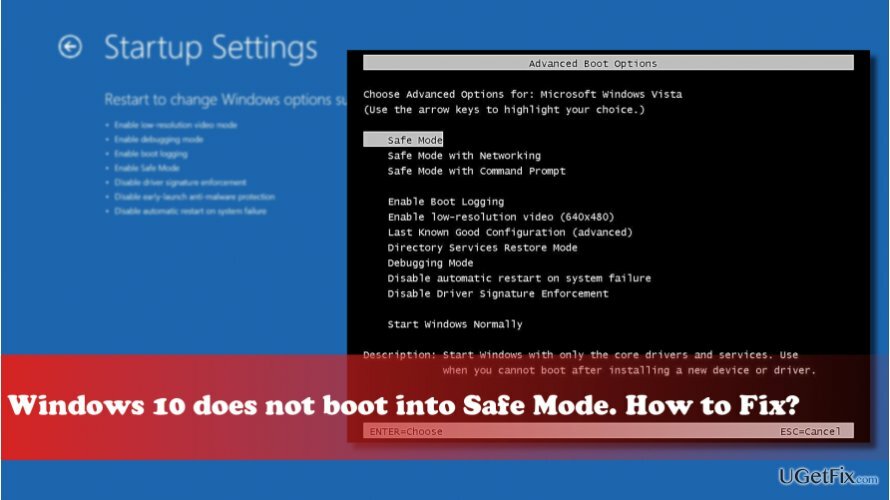
セーフモードが機能しない問題の修正:
損傷したシステムを修復するには、ライセンス版を購入する必要があります リイメージ リイメージ.
専門のIT技術者によると、セーフモードは通常、ウイルス感染または重要なシステム変更のために機能しなくなります。 したがって、セーフモードエラーが発生した場合は、システムにマルウェアがないかどうかを確認してから、システムの復元ポイントを有効にしてみてください。 システムをリセットする. これらの2つの方法については、以下で詳しく説明します。 セーフモードで起動しないことを除いて、Windowsを正常に起動できる場合は、次の方法を強くお勧めします。
Nr1。 マルウェア対策でスキャンを実行する
サイバー感染は予測できません。 対象と症状はさまざまです。 したがって、応答しないセーフモードなどの問題が突然発生し始めた場合は、 リイメージMac洗濯機X9 または別のプロのマルウェア対策。
Nr2。 sfc / scannowおよびDISMツールを実行します
- クリック Winキー+ X を選択します コマンドプロンプト(管理者)。
- タイプ sfc / scannow を押して 入力。
- 次のコマンドを入力して、を押します 入力 それらのそれぞれの後:
DISM.exe / Online / Cleanup-image / Scanhealth
DISM.exe / Online / Cleanup-image / Restorehealth - コマンドプロンプトを閉じて、システムを再起動します。
重要なWindowsファイルの一部が破損または欠落している場合、セーフモードが機能しなくなる可能性があります。 したがって、sfc / scannowおよびDISMツールを実行すると、これらのファイルが自動的に修正され、セーフモードが復元されます。
Nr3。 システムの復元ポイントを使用するか、Windowsをリセットします
ドライバーの削除や新しいWindowsビルドのインストールなど、いくつかの重要なシステム変更を開始した場合は、これらの変更がセーフモードの誤動作を引き起こした可能性があります。 これを修正するには、システムの復元ポイントを有効にするか、 Windowsをリセット 個人ファイルを削除せずに。
[高度な起動オプション]ウィンドウでスタックしたためにシステムを正常に起動できない場合は、[高度な起動オプション]からシステムの復元を実行してみてください。
- PCを再起動します。
- 押す シフトキー 起動時に繰り返し選択します あなたのコンピューターを修理する。
- 選択する トラブルシューティング をクリックします 高度なオプション。
- クリック システムの復元 プロセスが実行されるのを待ちます。
これらの方法のいずれも機能しないセーフモードの修正に役立たなかった場合、最後に試すことができるのは、起動可能なリカバリドライブを作成し、そこからシステムを起動することです。
エラーを自動的に修復する
ugetfix.comチームは、ユーザーがエラーを排除するための最良の解決策を見つけるのを支援するために最善を尽くしています。 手動の修復技術に苦労したくない場合は、自動ソフトウェアを使用してください。 すべての推奨製品は、当社の専門家によってテストおよび承認されています。 エラーを修正するために使用できるツールを以下に示します。
オファー
今やれ!
修正をダウンロード幸せ
保証
今やれ!
修正をダウンロード幸せ
保証
Reimageを使用してエラーを修正できなかった場合は、サポートチームに連絡してください。 問題について知っておくべきと思われる詳細をすべてお知らせください。
この特許取得済みの修復プロセスでは、2500万のコンポーネントのデータベースを使用して、ユーザーのコンピューター上の破損または欠落したファイルを置き換えることができます。
損傷したシステムを修復するには、ライセンス版を購入する必要があります リイメージ マルウェア除去ツール。

VPNを使用して地理的に制限されたビデオコンテンツにアクセスする
プライベートインターネットアクセス あなたのインターネットサービスプロバイダーを防ぐことができるVPNです、 政府、およびサードパーティがオンラインを追跡し、完全に匿名でいることを可能にします。 このソフトウェアは、トレントとストリーミング専用のサーバーを提供し、最適なパフォーマンスを確保し、速度を低下させません。 また、地理的制限をバイパスして、Netflix、BBC、Disney +、その他の人気のあるストリーミングサービスなどのサービスを、どこにいても制限なく表示できます。
ランサムウェアの作成者に支払いをしない–代替のデータ回復オプションを使用する
マルウェア攻撃、特にランサムウェアは、写真、ビデオ、仕事、または学校のファイルに対する最大の危険です。 サイバー犯罪者は堅牢な暗号化アルゴリズムを使用してデータをロックするため、ビットコインの身代金が支払われるまでデータを使用できなくなります。 ハッカーにお金を払う代わりに、最初に代替手段を使用するようにしてください 回復 失われたデータの少なくとも一部を取得するのに役立つ可能性のあるメソッド。 そうしないと、ファイルと一緒にお金を失う可能性もあります。 暗号化されたファイルの少なくとも一部を復元できる最高のツールの1つ– データリカバリプロ.